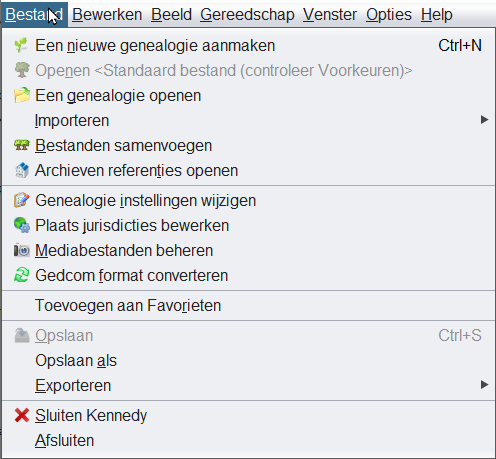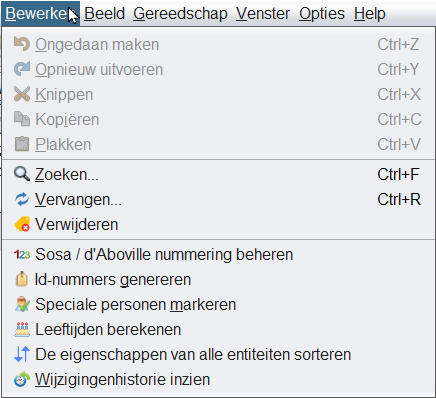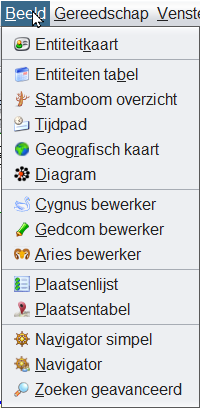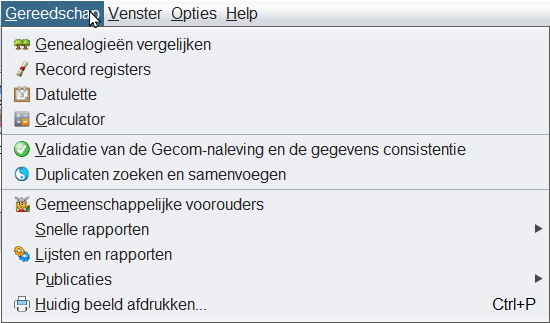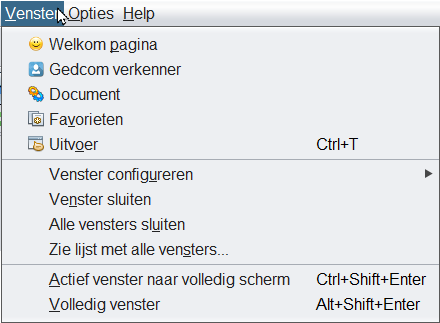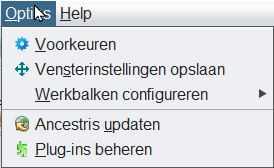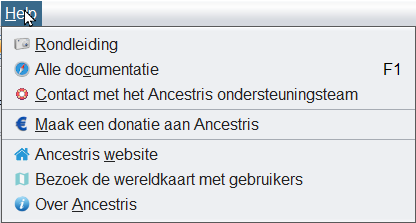3.1. Menu Balk
Logica van de menu-indeling
Om de acties die u zoekt gemakkelijk te vinden, is hier de indeling die we hebben gekozen voor de menu's.
Bestands menu
- Aanmaken, openen, sluiten, opslaan, importeren, samenvoegen, exporteren, eigenschappen wijzigen, toevoegen aan favorieten
- Verlaat de applicatie (Afsluiten)
Menu Bewerken
- Ongedaan maken / Opnieuw
- Knippen / kopiëren / plakken
- Zoeken / Vervangen / Verwijderen
- Genereer Sosa- of D'Aboville-nummering
- ID-nummers wijzigen
- Markeer bijzondere personen
- Zie wijzigingsgeschiedenis
Menu Beeld
Deze weergaven tonen specifieke aspecten van uw genealogie en sommige laten u ook uw genealogie bewerken (bijv. editors, dynamischeen stamboom)het stamboom overzicht).
Menu Gereedschap
- Genealogisch zoeken onder Ancestris-gebruikers,
- Raadpleeg registers en gebruik ze om uw genealogie te verrijken
- Diverse hulpprogramma's (datumberekening, rekenmachine)
- Controleer gegevens (afwijkingen, duplicaten)
- Gegevens analyseren (gemeenschappelijke voorouders, lijsten en rapporten)
- Publiceer lokaal op schijf of op internet
- Druk de actieve weergave af
Menu Venster
- Toegang tot speciale vensters
- Omgaan met vensters: openen, sluiten, zweven, docken, klonen, instellen op volledig scherm
Optiemenu
Opties Menu
Dit menu hergroepeert de belangrijkste acties om Ancestris aan te passen.passen.
Menu
- Instellingen
- Sla weergave-instellingen op
- Gereedschapsbalk configureren
- Ancestris updaten
- Plug-ins beheren
Menu Help
- Alle documentatie
- Neem contact op met het ondersteuningsteam van Ancestris
- Doe een donatie
- Ancestris-website
- Over Ancestris
De menu's gebruiken
- of door erop te klikken
- of door de toetsencombinatie te typen: <Alt> + de onderstreepte letter in de naam van het bijbehorende menu. Typ bijvoorbeeld <Alt>+
th om het menuExtraHelp te openen.
Elke actie van het menu heeft:
- een pictogram dat de actie illustreert, wanneer dit pictogram bestaat
- de naam van de actie
- een sneltoets om deze actie te starten zonder het menu te doorlopen, indien aanwezig
Hier
en-Bestand-menu.pngZie de bovenstaande voorbeelden.
Evenzo kan elke actie op verschillende manieren worden gestart:
- hetzij door erop te klikken in het menu
- of wanneer het menu wordt geopend door de toetsencombinatie te typen: <Alt> + de onderstreepte letter in de actienaam
- of wanneer het menu wordt gesloten door de sneltoets van de actie te typen (Ctrl-N of Ctrl-S in het bovenstaande voorbeeld)
Snelknoppen maken van Menu Akties.
Het is mogelijk om menuakties die u veel gebruikt, maar die (nog) niet in de Gereedschapsbalk (Toolbar) staan, zelf toe te voegen zodat u ze sneller kunt gebruiken.
Hier zijn nu de belangrijkste editors en overzichten direct bereikbaar via de gereedschapsbalk. Deze snel-knoppen zijn apart toegevoegd.
U kunt nalezen hoe u dit moet doen in het hoofdstuk "Gereedschapsbalk Aanpassen" op de pagina Gereedschapsbalk.
(Rechtsklik op de gereedschapsbalk en uit het context menu kiezen voor "Aanpassen" helemaal onderaan.